CAD怎样快速标注尺寸?
溜溜自学 室内设计 2022-03-21 浏览:820
大家好,我是小溜。CAD是一款非常实用的绘图建模软件。软件的应用领域广泛,如建筑、土木工程、电器工程和制造业等,都非常的受欢迎。在一些建筑、工程图纸上,尺寸的标注是必不可少的一步,那么CAD怎样快速标注尺寸?本次的教程分享给大家,希望能够帮助到需要的小伙伴们。
想要更深入的了解“CAD”可以点击免费试听溜溜自学网课程>>
工具/软件
电脑型号:联想(Lenovo)天逸510S; 系统版本:Windows7; 软件版本:CAD2020
方法/步骤
第1步
我们点击上面的“注释”,如图所示。
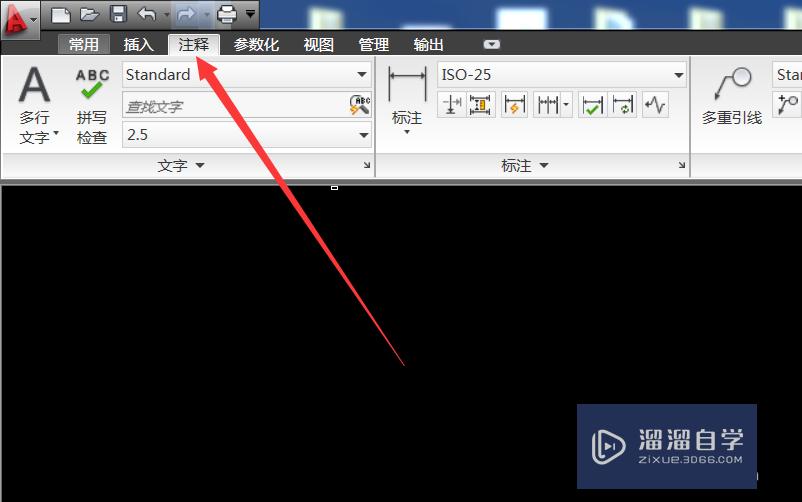
第2步
选择“标注”,如图所示。
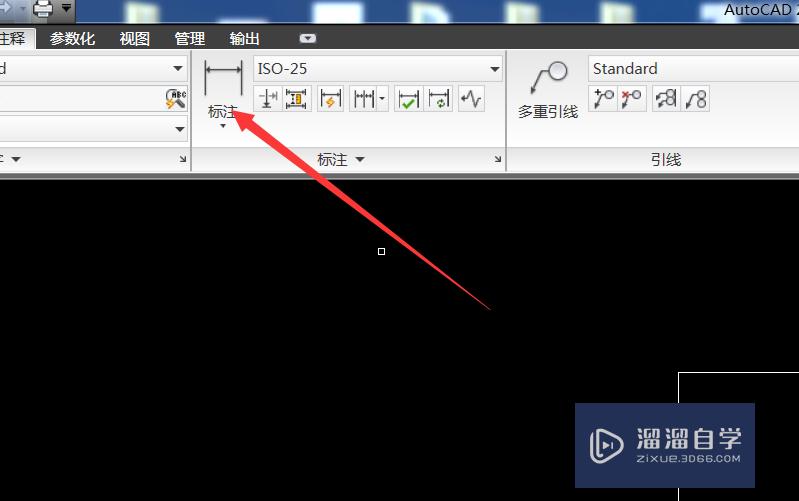
第3步
选择标注的界限,如图所示。
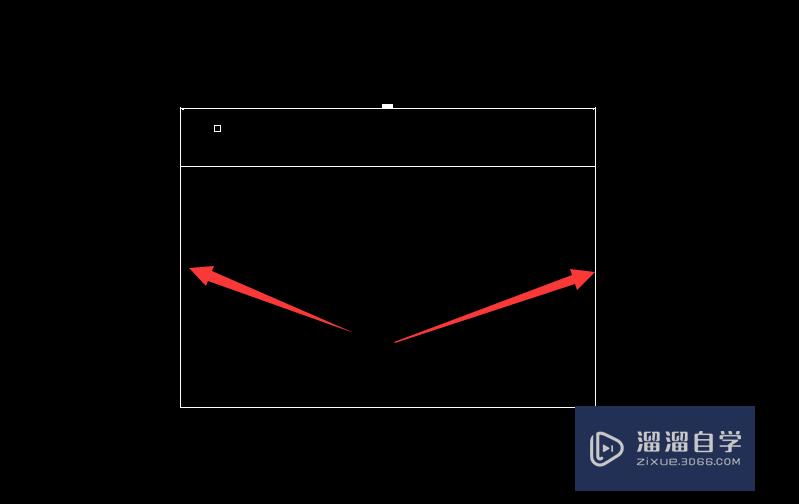
第4步
输入“D”然后按回车,打开标注设置点击修改,如图所示。
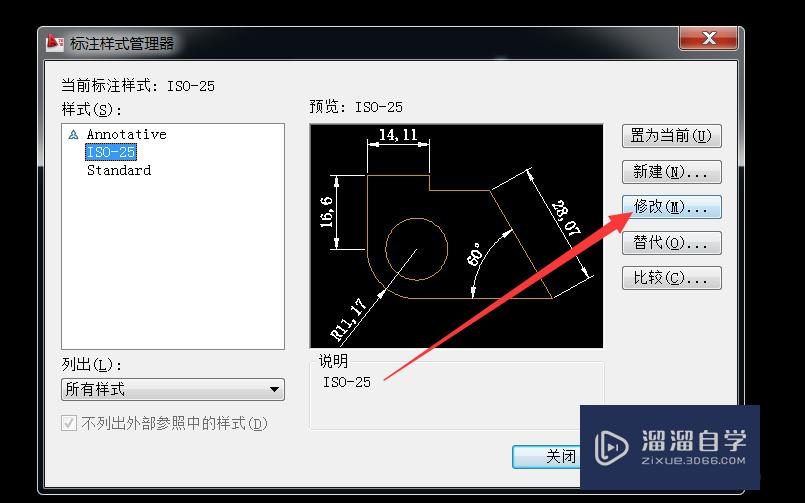
第5步
选择调整文字的高度(一般文字显示太小了看不到标注),如图所示。
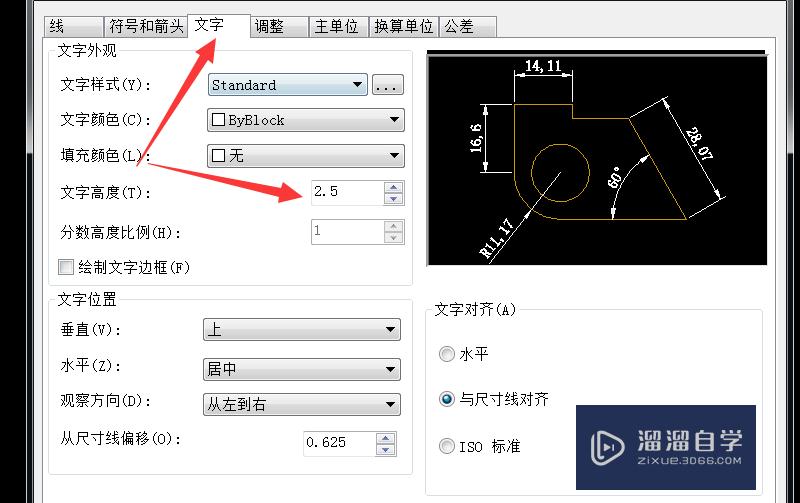
第6步
即可看到标注显示出来,如图所示。
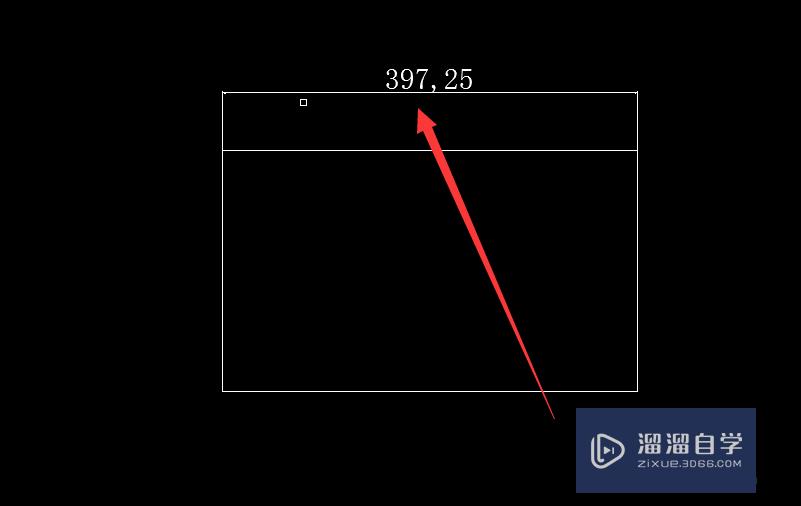
第7步
总结:1.点击上面的“注释”。2.选择“标注”。3.选择标注的界限。4.打开标注设置点击修改。5.选择调整文字的高度。6.看到标注显示出来。
温馨提示
以上就是关于“CAD怎样快速标注尺寸?”全部内容了,小编已经全部分享给大家了,还不会的小伙伴们可要用心学习哦!虽然刚开始接触CAD软件的时候会遇到很多不懂以及棘手的问题,但只要沉下心来先把基础打好,后续的学习过程就会顺利很多了。想要熟练的掌握现在赶紧打开自己的电脑进行实操吧!最后,希望以上的操作步骤对大家有所帮助。
相关文章
距结束 05 天 18 : 21 : 54
距结束 01 天 06 : 21 : 54
首页










